在电脑安装操作系统后,有时候会出现IP地址错误的情况,这可能导致网络无法正常连接,影响工作和学习。本文将介绍电脑装系统后IP地址错误的原因以及一些解决方法,帮助读者快速解决IP地址错误问题。
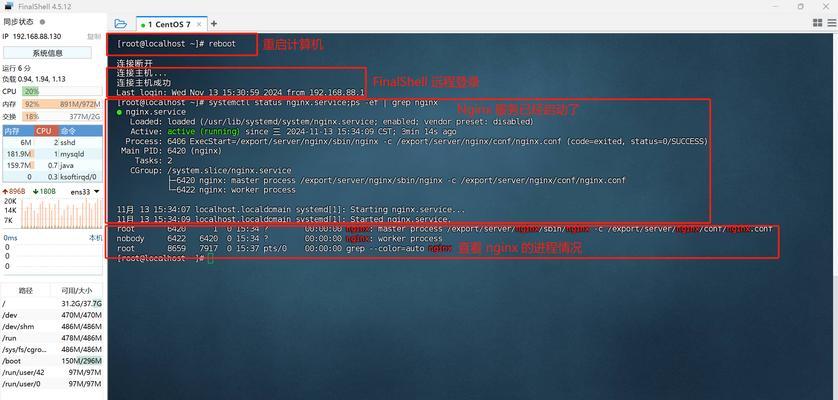
检查网络连接是否正常
我们需要检查电脑是否正常连接网络。可以通过查看网络连接图标或者使用ping命令来确认网络是否可用。如果网络连接没有问题,但是无法获取IP地址,那么可能是其他原因导致的IP地址错误。
检查网络适配器设置
接下来,我们需要检查电脑的网络适配器设置。在控制面板中找到“网络和共享中心”,然后点击“更改适配器设置”。在打开的窗口中,找到正在使用的网络适配器,右键点击并选择“属性”。在属性窗口中,确保“Internet协议版本4(TCP/IPv4)”被勾选,并点击“属性”按钮。在弹出的窗口中,选择“自动获取IP地址”和“自动获取DNS服务器地址”,然后点击“确定”。
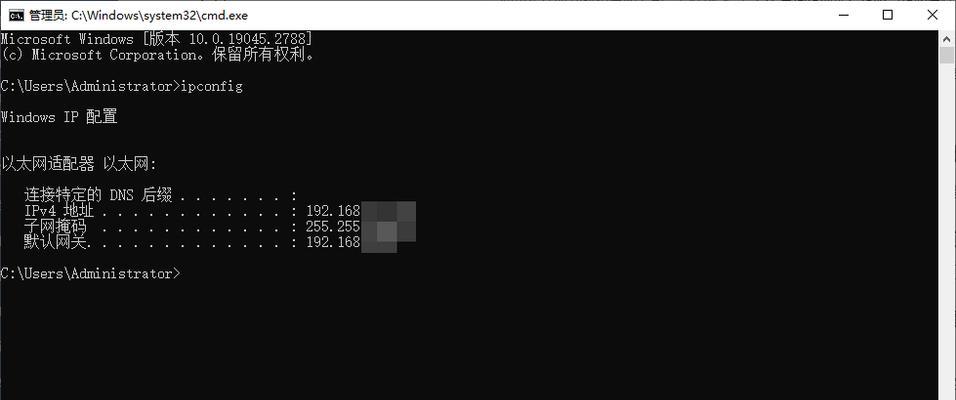
重置网络设置
如果上述方法无效,我们可以尝试重置电脑的网络设置。打开命令提示符,输入“netshintipreset”,然后按下回车键执行命令。执行完毕后,重新启动电脑,看是否能够获取正确的IP地址。
检查DHCP服务器是否正常工作
DHCP服务器负责分配IP地址给客户端设备,如果服务器出现问题,可能导致电脑无法获取正确的IP地址。在网络管理员的帮助下,确认DHCP服务器是否正常工作,并重新配置相关设置,以确保能够正确分配IP地址。
手动设置静态IP地址
如果以上方法都无效,我们可以尝试手动设置静态IP地址。打开网络适配器设置的窗口,在IPv4属性中选择“使用下面的IP地址”,然后填写正确的IP地址、子网掩码和默认网关。同时,在DNS服务器中填写正确的IP地址。保存设置后,重新启动电脑,看是否能够解决IP地址错误问题。
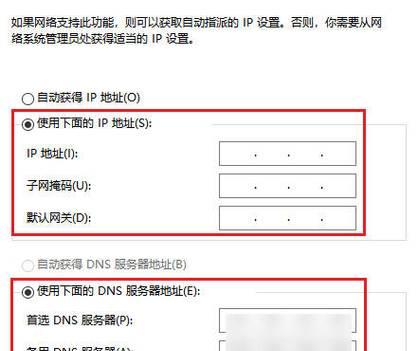
检查防火墙设置
有时候防火墙的设置也会影响到IP地址的获取。确保防火墙允许电脑连接到互联网,并且没有屏蔽DHCP服务器的功能。
更新网络适配器驱动程序
网络适配器驱动程序是电脑与网络之间的桥梁,更新驱动程序可以修复一些与IP地址相关的问题。在设备管理器中找到网络适配器,右键点击并选择“更新驱动程序”。系统会自动搜索并安装最新的驱动程序。
重启网络设备
有时候,网络设备的缓存可能会导致IP地址错误。通过重启电脑、路由器和其他网络设备,可以清除缓存并重新建立连接。
联系网络服务提供商
如果以上方法都无效,可能是网络服务提供商的问题。联系服务提供商的技术支持,报告问题并寻求他们的帮助。
检查操作系统更新
有些操作系统更新会引起网络设置方面的问题,确保操作系统已经安装了最新的更新,并且没有与网络设置相关的修复补丁。
检查网络线缆连接
检查电脑与路由器或交换机之间的网线连接是否松动或损坏,如果有问题,及时更换或修复网线。
清除DNS缓存
在命令提示符中输入“ipconfig/flushdns”命令来清除DNS缓存,然后重新启动电脑。
检查安全软件设置
某些安全软件的设置可能会阻止电脑获取正确的IP地址。检查安全软件的设置,确保没有屏蔽网络连接的规则。
使用其他设备连接网络
如果其他设备可以正常连接到网络,那么问题可能在电脑本身。可以尝试使用其他设备连接网络,以排除网络问题。
寻求专业帮助
如果以上方法都无法解决问题,那么可能需要寻求专业帮助。请联系网络工程师或电脑维修人员,他们有更专业的知识和技术来解决IP地址错误问题。
电脑装系统后IP地址错误可能是由于网络连接、网络适配器设置、DHCP服务器问题等多种原因导致的。通过排查网络连接、重置网络设置、手动设置静态IP地址等方法,我们可以解决这些问题,确保电脑能够正常连接到网络。如果问题依然存在,可以尝试联系网络服务提供商或专业人士寻求帮助。


